Så här strömmar du videor eller musik från Microsoft Edge i Windows 10

Vi har behandlat de nya och användbara funktionerna i Windows 10 november-uppdateringen som du kanske vet om. En av dem är bortkopplade i Microsoft Edge.
Under de senaste veckorna har vi täcktnya och användbara funktioner i Windows 10 November Update som du kanske vet om. En ny funktion är bortkopplad i Microsoft Edge. Det låter dig strömma eller "casta" videor och andra digitala medier från webbläsaren till kompatibla enheter i ditt nätverk.
Vi såg först denna nya funktion i Microsoft Edge när Windows 10 Preview Build 10576 släpptes. Det tog sig till den slutliga versionen, och här ska vi titta på vad den kan göra och hur man använder den.
Är min enhet DLNA eller Miracast certifierad?
Det första att notera här är att för dettafungerar, behöver du en strömningsenhet som är Miracast- eller DLNA-kompatibel. Exempel är strömmande set-top-boxar som Roku, spelkonsoler och valda smarta TV-apparater och Blu-ray-spelare.
Om du inte är säker på om din enhet har DLNA ellerMiracast-stöd, Wi-Fi Alliance har en omfattande lista över certifierade Miracast-enheter, och för DNLA-enheter går du till dlna.org för att kontrollera din. Det fanns ett litet antal Miracast-enheter till en början, men nu har antalet enheter med stöd vuxit till tusentals.

Cast videor från Microsoft Edge till enhet ansluten till din TV
Starta Microsoft Edge och gå till en webbplats som YouTube för video, Facebook för foton eller Pandora för musik. När du har satt upp video, ljud eller bilder klickar du på Mer ellipssknappen (...) i det övre högra hörnet av webbläsaren. Välj sedan Kasta media till enheten från menyn.
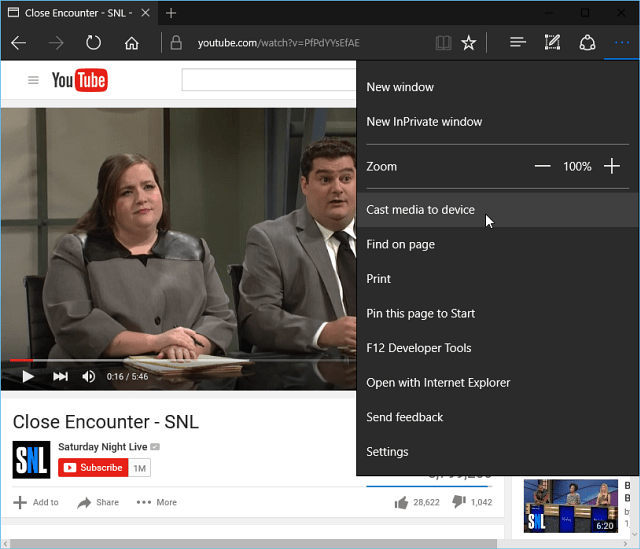
Microsoft Edge skannar ditt nätverk efterkompatibla enheter, välj bara den du vill kasta till. Luta dig sedan tillbaka och vänta medan anslutningen är upprättad och njut av media på din stora skärm.
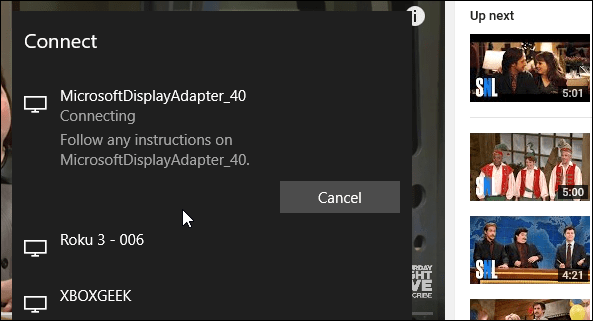
Tänk på att det inte speglar webbplatsentill din enhet. Det spelar bara media från det. Med YouTube ser du till exempel bara videon som spelas upp och kan styra uppspelningen från webbläsaren. Det liknar Chromecast men fungerar med mycket fler enheter.
Jag bör dock nämna att resultaten kommer att varieraberoende på vilken enhet du använder. Jag försökte detta med Roku 3, Microsoft Wireless Display Adapter och Xbox One och jag hade de bästa resultaten med den Wireless Display Adapter och Roku 3 (överraskande).
För närvarande kommer det inte att fungera med webbplatser medkopiera skriftligt innehåll som på Netflix eller Amazon Video. Men att ha förmågan att skicka YouTube-videor och annat innehåll från webbplatser för sociala medier är bara en annan finhet som du får med Windows 10 November Update.










Lämna en kommentar